Haluatko saada kaiken irti YouTubesta? Tämä Youtube-opas on sinulle. Tämä opas kattaa kaiken, mitä sinun on tiedettävä YouTubesta, olitpa sitten harrastaja tai orastava ohjaaja.
Tämä opas käsittelee YouTube-kolikon molempia puolia ja opettaa sinulle kaiken, mitä sinun täytyy tietää löytääksesi laadukkaita videoita ja ladataksesi oman. Se on täydellinen tapa sukeltaa YouTuben syvään maailmaan.
§1. Esittely
§2 - YouTube-käyttöliittymä
3 § - muut katselutavat
§4 - lataaminen ja muokkaaminen
5 § - Mainokset ja Analytics
§6-Johtopäätös
1. esittely
1.1 Lyhyt YouTube-historia
Jos olet Internet-taitava geek, voi olla vaikea muistaa aikaa, jolloin YouTubea ei ollut olemassa. Se ei kuitenkaan ollut niin kauan sitten, että sivusto oli vain perustaja Steven Chenin, Chad Hurleyn ja Jawed Karimin mielessä ajatus.
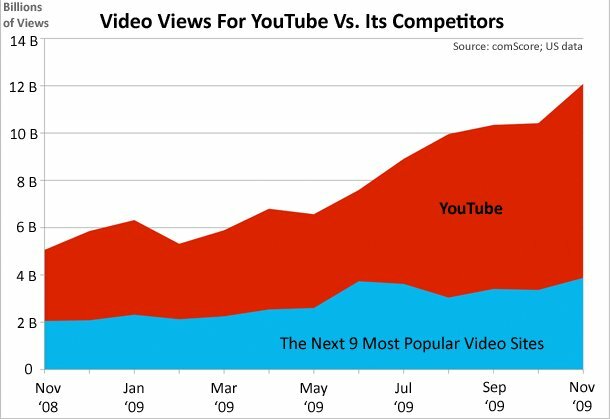
Sivusto avattiin vuonna 2005, ja ensimmäinen video ladattiin 23. huhtikuuta. Vuoden sisällä sivusto sai yli 100 miljoonaa sivun näyttökertaa päivässä. Jopa verkkoliiketoiminnan maailmassa tällainen kasvu oli hämmästyttävää. Helppo online-videoiden jakaminen siirtyi unesta Internetin perustodellisuuteen kuukausien kuluessa.
Tämän seurauksena sivusto sai paljon huomiota muilta, isommilta yrityksiltä. Suurin joukossa oli Google, joka maksoi yrityksestä 1,65 miljoonaa dollaria (Google-varastossa) marraskuussa 2006.
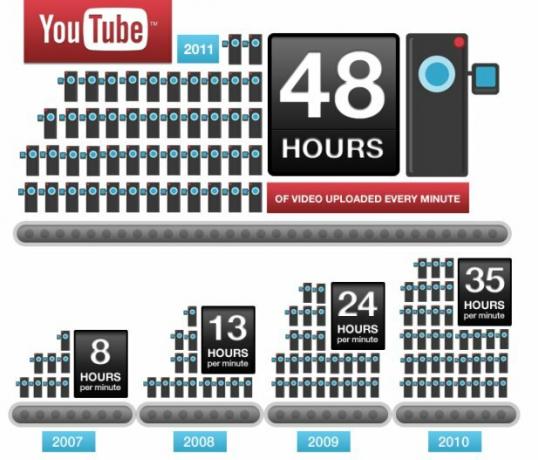
Tänään, YouTube saa yli kolme miljardia sivua (kyllä, b-sivulla) päivittäin. Videon pituusrajoituksia korotettiin hitaasti ja ne poistettiin, käyttöliittymä suunniteltiin uudelleen useita kertoja ja teatterilevyjen vuokraus asetettiin saataville.
Kaikki tämä muutos ei kuitenkaan ole muuttanut YouTuben olemassaolon perussyyä - videon jakamista. Joillekin se on tapa jakaa uusin video lapsista (tai kissoista). Muille se on tapa ansaita elantonsa.
1.2 Sisällön kulutus vs. Sisällöntuotanto
YouTube-kolikolla on todella kaksi puolta: kulutus ja tuotanto. YouTube on ainutlaatuinen useimpiin muihin tiedotusvälineisiin verrattuna, koska sen avulla palvelua käyttävät ihmiset voivat sekä tarkastella sisältöä että luoda sitä. Sisällöntuottajaksi tuleminen ei vaadi erityistä lupaa: tarvitset vain tilin ja videotiedoston lataamista varten.
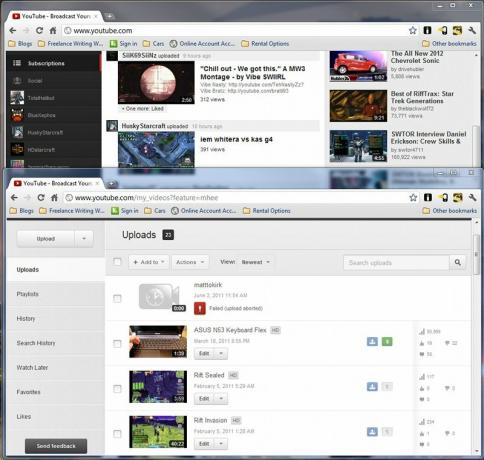
Tästä helppoudesta huolimatta sivuston osien välillä, joihin sisällön kuluttajien ja sisällöntuottajien on käytettävä, on edelleen huomattava ero. Monet YouTubea käyttävät ihmiset tekevät niin koskaan ottamatta vakavasti sivuston tuotantoelementtejä, kuten verkkovideoeditoria
Toisaalta pienempi joukko ihmisiä viettää suurimman osan ajastaan sivustolla tuijottaen tuotantorajapintaa. Nämä tuottajat lähettävät ja muokkaa videoita, hallinnoivat mainoksia ja jäsentelevät videoliikennetietoja tärkeiden suuntausten kannalta
Tämä opas käsittelee YouTube-kolikon molempia puolia. Koska kukin on erillinen muista, huomaat, että jotkut luvut käsittelevät melkein kokonaan sisällönkulutusta, kun taas toiset luvut käsittelevät melkein kokonaan sisällöntuotantoa. Niiden, jotka etsivät tietoa YouTuben verkkokäyttöliittymästä ja vaihtoehtoisista tavoista päästä sivustoon, tulisi keskittyä luvut 2 ja 3, kun taas niiden, jotka etsivät lisätietoja videoiden luomisesta, hallinnasta ja mainostamisesta, tulisi viitata lukuihin 4 ja 5.
Jotkut ihmiset ovat tietysti sekä kuluttajia että tuottajia, joten todennäköisesti koko oppaasta on hyötyä - vaikka jotkin osat ovat soveltuvampia kuin toiset.
2. YouTube-käyttöliittymä
2.1 Tilisi rekisteröinti
On suuri mahdollisuus, että sinulla on jo YouTube-tili. Mutta kaikki eivät ole YouTube-fanaatikoita, ja ne, jotka selaavat vain sisältöä, ovat ehkä katsoneet sivua vuosien ajan ilman kirjautumistunnusta.
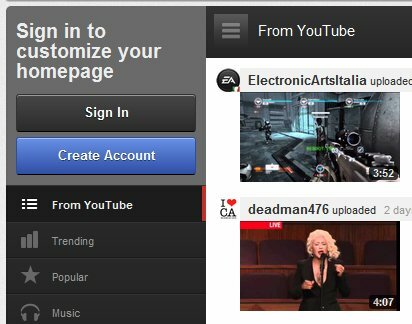
Tilin luominen on vaivatonta. Kun et ole kirjautunut sisään, vasemman sivupalkin yläosassa näkyy iso sininen “Luo tili” -painike. Paina sitä, niin sinut siirretään Luo uusi Google-tili -sivulle. Se on totta - YouTube-tilin luomiseksi sinun on luotava Google-tili. Mitä tuo tarkoittaa?
Sinulla ei ole vain YouTube-tili. Sinulla on myös Gmail-tili. Jos sinulla on jo Gmail-tili, sinun ei tarvitse rekisteröityä YouTubeen. Voit kirjautua YouTubeen Gmail-kirjautumistunnuksella ja salasanalla.
Ja oikeasti, siitä on kyse. Tätä kirjoitettaessa (vuoden 2012 alussa) Google ei vaadi, että uudet käyttäjät, jotka kirjautuvat Google-tiliin, rekisteröityvät Google+ -palvelussa. Sinulla on vaihtoehto, ja kun olet kirjautunut Gmailiin ja muihin Google-palveluihin ilman Google+ -tiliä, näet houkuttelevan “Sinä +” -vaihtoehdon, joka varjostaa erilaisia käyttöliittymäelementtejä.
2.2 Hanki kanavalla
Kun YouTube julkaistiin ensimmäisen kerran, se järjesti videoita enemmän kuin minkään muun tyyppisen sisällön perusteella. Koska videoita ei ollut paljon ja sivusto oli tarkoitettu ensisijaisesti jakamiseen, tämä toimi riittävän hyvin.
Mutta aika muuttaa sivustoa ja sen yleisöä. Kun YouTubesta tuli Internet-sensaatio, jotkut sisällöntuottajat alkoivat käyttää sitä alustana omien luovien projektiensa käynnistämiseen. Tämän seurauksena oli kanavat 5 tilatuinta kanavaa YouTubessa Lue lisää . Ja tänään, viimeisimmästä YouTube-suunnittelusta lähtien, kanavat ovat sivuston keskipisteitä.
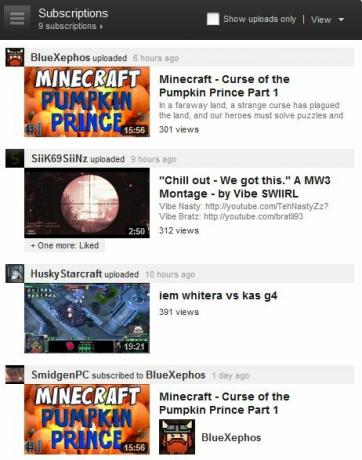
Jos et tunne YouTubea, sana “kanava” saattaa olla hämmentävä. YouTuben kanavat eivät toimi kuten perinteinen televisiokanava. Itse asiassa YouTube-kanava on vain tietty YouTube-tili. Voit esimerkiksi tilata Motor Trendin kanavan, ja tilaamalla näin tilin lataamia videoita. Et kuitenkaan tilaa tilaa autoihin liittyviä videoita tai edes Motor Trendiin liittyviä videoita. Tilaat vain Motor Trendin lataamia videoita.
Sisältö kanavillasi, jotka sinulla on Merkityt 5 tilatuinta kanavaa YouTubessa Lue lisää ilmestyy YouTube-pääsivulle, kun olet kirjautunut tiliisi. Jos sinulla ei ole tilauksia tai et ole kirjautunut sisään, sinulle annetaan yleinen valikoima suosittua ja sponsoroitua sisältöä. Tämä sisältö voi olla ärsyttävän satunnainen. Tämä tarkoittaa, että kanavien tilaaminen on vaatimus, jos haluat aloittaa videoiden valinnan kaventamisen kiinnostuksen kohteidesi mukaan.
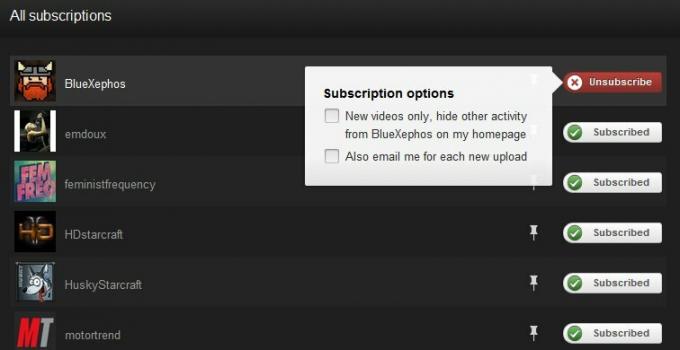
Kun tilaat kanavan, et näe vain heidän videoitaan YouTube-pääsivulla. Näet myös kanavan nimen ja kuvakkeen näkyvän tilauksen sivupalkissa sivun vasemmalla puolella. Jos olet tilannut useita kanavia, niitä ei kaikkia näytetä, joten sinun on napsautettava "katso kaikki" avataksesi täyden sivun laajennetun käyttöliittymän. Voit myös peruuttaa tämän sivun kanavien tilauksen napsauttamalla (vasta-intuitiivisesti) tilattua painiketta.
2.3 Uusien videoiden löytäminen
YouTuben kanavakeskeinen uudelleensuunnittelu tekee siitä helpon pysyä ajan tasalla rakastamasi sisällön suhteen, mutta se myös hautaa videokategorioita. Tämä voi vaikeuttaa uuden sisällön löytämistä, kun haluat vain selata Putkea.
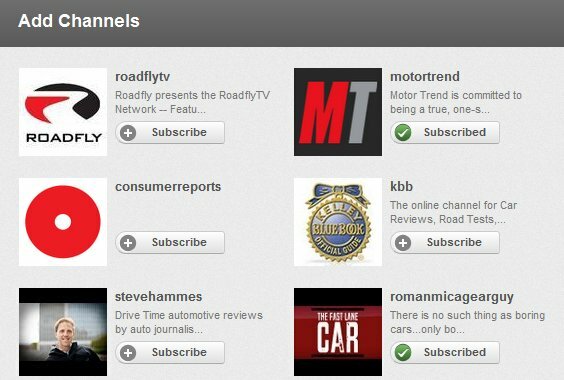
On kuitenkin helppo tapa löytää uusia videoita. Helpoin on todennäköisesti iso Lisää kanavia -painike, joka on vasemman sivupalkin yläosassa. Tätä napsauttamalla saat kanavia, joissa olet jo käynyt usein tai jotka YouTube mielestäsi pidät. On myös "ehdotetut kanavat" -osa, joka näkyy alhaalla vasemmalla sivupalkilla, kun olet YouTuben pääsivulla. Nämä ehdotetut kanavat perustuvat jo tilaamiin kanaviin, joten niiden tulisi olla osuva kiinnostuksen kohteidesi suhteen.
Tämä kuitenkin pitää sinut jonkin verran rajoitetulla kanavasilmukalla. Jos haluat todella etsiä jotain uutta, sinun on tarkistettava vasemman sivupalkin kohdasta ”YouTube”. Täältä löydät uusia videoita, jotka ovat trendikkäitä tai jo suosittuja. Löydät myös vanhanaikaisia luokkia (napsauta vain Näytä kaikki) YouTube-kentästä. YouTube on menettänyt tietänsä hämärtää luokkia näkymästäsi, mutta ne ovat edelleen olemassa, ja voit silti selata niitä.
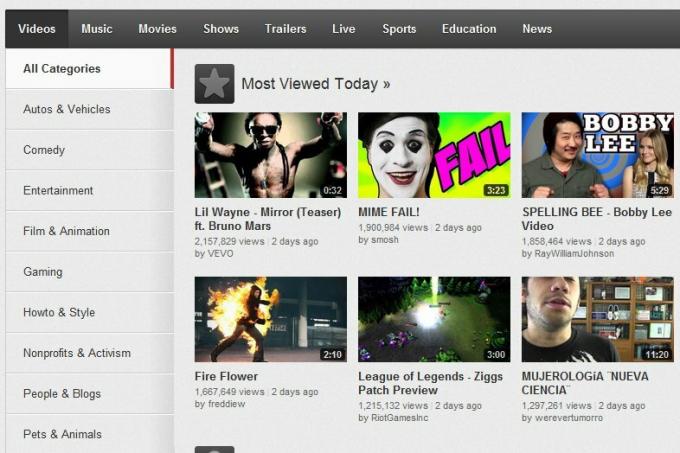
2.4 Tykkää, ei pidä ja kommentteja
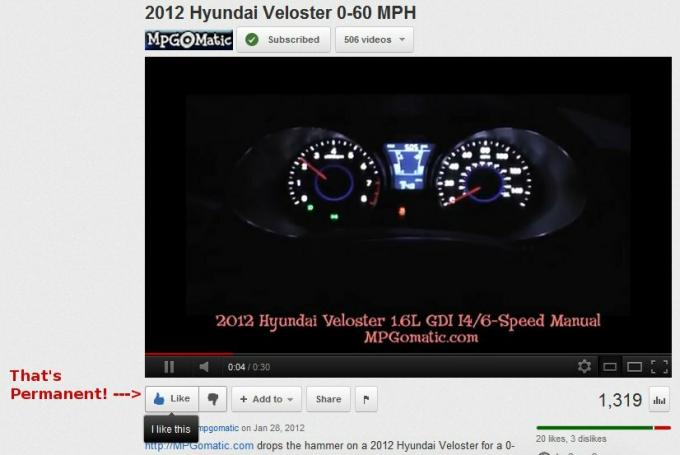
YouTube, toisin kuin monet muut sosiaalisen verkostoitumisen ominaisuudet, sallii käyttäjän nimenomaisesti pitää videosta tai pitää siitä. Nämä yksinkertaiset äänestykset ovat nimettömiä ja jatkuvia. Jos pidät videosta, YouTube toimittaa sinulle automaattisesti jako-linkin.
Et voi muuttaa samanlaista tai vastenmielisyys Kaikkien aikojen 10 eniten pidättyä YouTube-videotaYouTube-sivustolla on niin paljon sisältöä, että on aina hauskaa katsoa parhaimpia tai tässä tapauksessa pahimpia videoita. Katsotaanpa, mitkä YouTube-videot ovat saaneet eniten vihaa ... Lue lisää kun olet tehnyt sen: se on pysyvä. Tykkää tai ei pidä -painikkeen napsauttamalla uudelleen ei ole vaikutusta - äänesi ei lasketa useita kertoja, mutta sitä ei myöskään oteta takaisin.
Kommentit ovat erilaisia. Sinun on kirjauduttava sisään kelvollisella YouTube-tilillä kommentoidaksesi, joten he eivät ole koskaan nimettömiä. Voit kuitenkin poistaa tekemäsi kommentin. Tämä tehdään asettamalla osoitin kommenttisi päälle ja avaamalla sitten Jaa-painikkeen vieressä oleva avattava valikko. Napsauta sitten Poista.
Voit tykätä tai pidä myös muiden ihmisten jättämistä kommentteista. Aivan kuten videosta tykkää / ei pidä, ne ovat nimettömiä ja pysyviä. Et voi poistaa niitä tai muuttaa äänestystä, kun olet tehnyt ne.
2.5 YouTube-käyttöliittymän muuttaminen selainlaajennuksilla
Olemme käsittäneet YouTube-sisällön ja kommenttien navigoinnin perusteet. Nyt puhutaan joistakin asioista, jotka eivät ole niin yksinkertaisia.
Virallisesti YouTube-käyttöliittymä on pohjimmiltaan kivessä. Siihen ei voi tehdä paljon. Epävirallisesti - ensisijaisesti selainlaajennusten kautta - voit manipuloida sitä melko vähän. Käytämme laajennusselainta selaimen mukaan.
Chrome YouTube -laajennukset
Google Chromen YouTube-asetukset [Ei enää saatavana] - Minusta on kohtuullista kutsua tätä Chromen lopulliseksi YouTube-sovellukseksi. Kun olet asentanut, pääset YouTube-asetukset-valikkoon laajennuksen kautta. Tämän avulla voit muuttaa katselun oletuslaatua ja katselukokoa, pakottaa suojatun yhteyden ja muuttaa itse YouTuben asettelua.
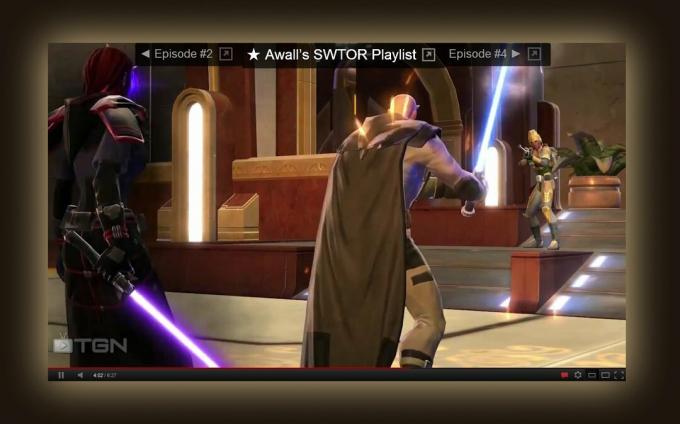
Taikuustoiminnot YouTubelle [Ei enää saatavana] - Vaikka YouTube-asetukset koskevat enemmän yksinkertaista mukauttamista, Taikatoimet yrittävät tarjota täysin ainutlaatuisen kokemuksen. Se himmentää videota ympäröivää sisältöä ja suurentaa itse videota. Voit mukauttaa sen myös mieltymystesi mukaan. Se on aika mahtavaa, etenkin kun katselet pitkiä videoita.
SmartVideo YouTube - Toinen mukautettu YouTube-kokemus, tällä on vaihtoehtoja, jotka helpottavat YouTuben katselua, jos yhteys on erittäin hidas. En pidä tämän laajennuksen ulkoasusta yhtä paljon kuin muut täällä, mutta saatat pitää mielestäsi pelkästään parannetun puskuroinnin arvoista.
Firefox YouTube -laajennukset
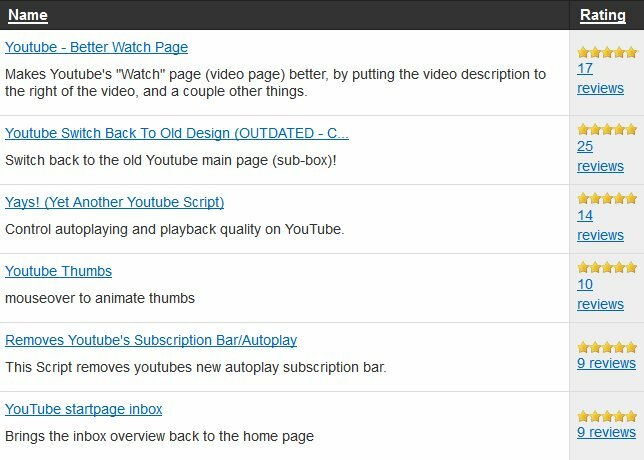
Taikatoimet YouTubelle - Sama kuin Chromen laajennus, enemmän tai vähemmän, ja hyvä samoista syistä.
Rasva-apina - Tämä on oikeastaan yleiskäyttöinen laajennus, jonka avulla käyttäjät voivat mukauttaa sivuja kirjoittamalla oman JavaScriptin. Onneksi laajennuksen luojilla on tietokanta, johon käyttäjät voivat lähettää omat mukautuksensa, joten sinun ei tarvitse tietää JavaScriptiä käyttääksesi tätä laajennusta. On olemassa useita suosittuja YouTube-mukautuksia, jotka voivat muuttaa sivustoa, poistaa tietyt osiot (mukaan lukien mainokset) ja suorittaa muita taikuutta.
Internet Explorerin laajennukset
YouTube-videoiden lataajien lisäksi ei ole hyviä IE-laajennuksia, jotka liittyvät YouTubeen.
Oopperan laajennukset
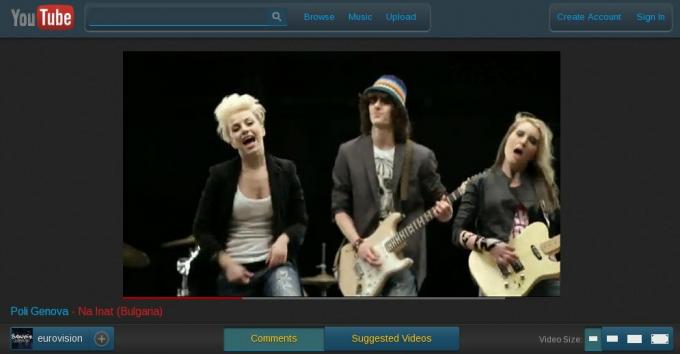
ExtendTube - Tyypillisen YouTube-mukautuslaajennuksesi Opera-versio, paitsi että se on erityisen vankka. Voit muuttaa sivuston tapaa, muuttaa videon laatua ja sisältöä (voit lisätä sanoituksia musiikkivideoihin, esimerkki) ja on jopa mahdollista mukauttaa YouTube-sivustoa lisäämällä oma CSS ja JavaScript, jos sellainen on asia.
Sinä katsot - Tämä laajennus helpottaa YouTube-selaamista helpommin seuraamalla jo katselemasi videoita, mahdollistamalla tarkennetun haun suodatuksen ja mahdollistamalla videoiden lisäämisen Operaan pikavalintaan. Se on pakollinen, vaikka et muistakaan YouTuben oletusarvoista ulkoasua.
3. Muut katselutavat
Kun YouTube julkaistiin ensimmäisen kerran vuonna 2006, siihen pääsee vain selaimen kautta. Sittemmin - ja etenkin kahden viime vuoden aikana - YouTube-imperiumi on laajentunut. Nyt voit käyttää sisältöä monissa muissa paikoissa ja tehdä niin usein uhraamatta mitään toimintoja (ainakin sisällön kuluttajana).
Puhutaanko nyt eri tavoista, joilla voit katsella YouTube-sisältöä selaimen, sovelluksen ja jopa ilman Internet-yhteyttä.
3.1 Sulautetut videoasetukset
Yksi tapa katsella YouTubea menemättä itse YouTubeen on upotettu video Kuinka lisätä YouTube-videoita verkkosivustoosi YouTube Custom Player -sovelluksella Lue lisää . Olet todennäköisesti huomannut sulautettuja videoita kaikkialla verkossa - voit löytää niitä kaikkialta Facebookista yksittäisiin blogeihin ja verkkosivuihin.
Kun video upotetaan, upottamalla henkilö hallitsee videon katselutapaa, mutta hän ei isännöi sisältöä. YouTube-sisällön sijoittamiseen verkkosivulle on paljon erilaisia tapoja, mutta useimmat sivustot käyttävät vain sisäänrakennettua upotuskoodia. Tämä löytyy mistä tahansa videosta napsauttamalla sen alla olevaa Jaa-painiketta, napsauttamalla Upota-painiketta ja kopioimalla ja liittämällä paljastettu koodi sivun tai blogitekstin HTML-koodiin.
Vaikka sulautettu video sisältää yleensä kaiken videon, on olemassa joitakin tapoja lisätä vain osa leikkeestä. Tämä on hyödyllistä upotettaessa pitkiä videoita, jotka ovat yleisiä nyt, kun YouTube on poistanut videon pituusrajoitukset. Katso lisätietoja Aiheesta MakeUseOf-artikkeli 4 tapaa helposti upottaa osa YouTube-videoonOlemme tähän mennessä jakaneet melko monia hyödyllisiä YouTube-liittyviä vinkkejä. Tässä on 10 pelattavaa YouTube-URL-temppua, samoin kuin joitain YouTube-häirintöjä ja tapoja päästä eroon niistä. Sinä voit... Lue lisää .
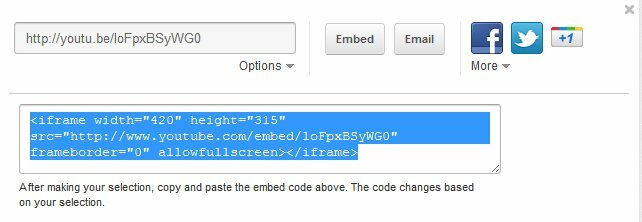
Selaimen laajennukset, jotka muuttavat YouTube-käyttäytymistä, kuten luvun 1 lopussa luetellut, eivät vaikuta sulautettuihin videoihin. Nämä laajennukset toimivat muuttamalla YouTube-sivua mukautetulla koodilla, joka lisätään automaattisesti YouTubeen, kun lataat sen. Mutta he eivät voi lisätä mukautettua koodia videoon, joten pääsivulla näkyvää videota ei muuteta.
3.2 YouTube matkapuhelimella
YouTube Mobile on saatavana esiasennetun sovelluksen kautta sekä Android- että iOS-laitteissa. Voit katsella YouTubea myös Windows Mobilessa siirtymällä osoitteeseen m.youtube.com/app. Muiden laitteiden on oltava tekemisissä tavallisen mobiilisivuston kanssa, joka löytyy osoitteesta m.youtube.com. Virallisesti sivuston pitäisi toimia Nokia S60- ja BlackBerry-puhelimissa sekä Android-, iOS- ja Windows Mobile -puhelimissa.
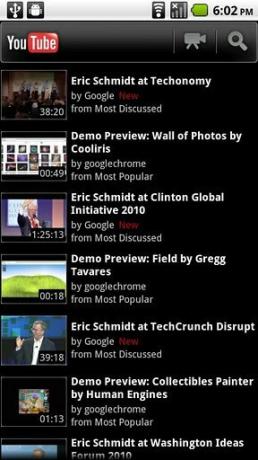
Valitettavasti virallinen sovellus ei ole yhdenmukainen laitteiden välillä. Se on erilainen paitsi Androidin ja iOS: n, myös Android-puhelimien ja Android-tablettien välillä. Jokaisella on oma ainutlaatuinen käyttöliittymänsä, jonka oletetaan parhaiten sopivan kyseiseen laitteeseen. YouTube-mobiilisivusto on kuitenkin johdonmukainen, ja jotkut iOS- ja Windows Mobile -käyttäjät ovat ilmoittaneet paremmasta onnesta mobiilisivuston käyttämisessä kuin kunkin alustan käytettävissä olevat sovellukset. Ehdotan kokeilla ja nähdä itse.
Jos käytät Android-matkapuhelinta, voit kokeilla YouTuben katsomista epävirallisen sovelluksen avulla. Android Marketissa on listattu melko vähän, mutta rakastetuin näyttää NextVidiltä. Tämän sovelluksen otsikkoominaisuus on helppo käyttää soittolistoja. Kun olet katsellut soittolistaa, voit pyyhkäistä vain eteenpäin ja eteenpäin videoiden välillä haluamallasi tavalla. Mutta NextVid sisältää myös käyttöliittymän, joka kilpailee virallisen YouTube-sovelluksen kanssa ja mahdollistaa videoiden jatkamisen soittaminen taustalla, mikä on ominaisuus, joka on mielestäni mukava (jotkut suosikkikanavistani lataavat äänipodcasteja YouTube).
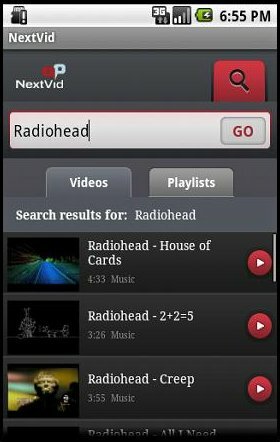
Mitä tulee muihin alustoihin - anteeksi, mutta mielestäni sinulla ei ole onnea. En ole tietoinen mistään korkealaatuisista epävirallisista YouTube-sovelluksista iOS: lle tai muille alustoille.
3.3 YouTube HTPC: llesi
Android-omistajilla on pääsy YouTube Remote -nimiseen sovellukseen, joka on ilmainen, mutta jota ei ole asennettu oletuksena. YouTube Remote antaa sinun käyttää Android-puhelintasi kaukosäätimenä katsellessasi sisältöä työpöydällä tai Internet-yhteensopivassa televisiossa. Tämä sovellus voi olla toisinaan hiukan häikäisevä, mutta yleensä työ saadaan aikaan.
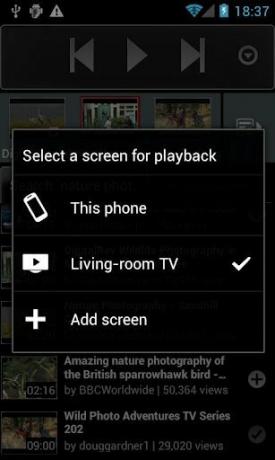
YouTube ei kuitenkaan ole saatavissa vain HTPC: n kautta nykyään. On joitain muita sovelluksia, joiden avulla voit laittaa sen iso-televisioon.

Yksi ilmeinen valinta on Google TV. Kuitenkin, Google TV Mikä on Google TV ja miksi haluan sen? Lue lisää on edelleen epäkypsä alusta (mielestäni), ja uuden television ostaminen vain YouTubeen pääsemiseksi on todennäköisesti kohtuutonta useimmille tätä opasta lukeville ihmisille. Voit hankkia Google TV: n ostamalla Sony NSZ-GT1 Blu-Ray Playerin, mutta se maksaa silti vähintään 200 dollaria useimmissa jälleenmyyjissä. Joten se ei ole aivan halpaa.
Toinen vaihtoehto YouTube-käytölle on Boxee Box, joka sisältää oletuksena YouTube-sovelluksen. Boxee maksaa 170 dollaria Amazonilla, ja se on periaatteessa täydellinen HTPC, jossa on mukautettu käyttöliittymä, joten se ei ole huono kauppa. YouTube-sovelluksen laatu on kuitenkin kyseenalainen. En suosittele ketään ostamaan Boxee Boxia vain YouTubeen pääsyä varten.
Helpoin vaihtoehto - normaalin HTPC: n lisäksi - voi olla //www.makeuseof.com/tag/xbox-360-dashboard-update-brings-ui-features-galore-news/. Microsoft lisäsi äskettäin YouTube-sovelluksen, ja se toimii melko hyvin. Tarvitset todella kumpaakin kinect 5 Microsoft Xbox Kinect -hakkeja, jotka räjäyttävät mielen Lue lisää tai näppäimistön oheislaitteita saadaksesi kaiken irti, koska haku yksin ohjaimella on valtava kipu. Sinulla on oltava Xbox Live (60 dollaria vuodessa), jotta voit käyttää YouTube-sovellusta.
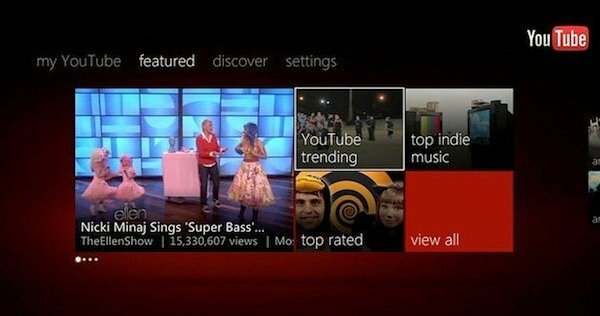
Yksikään näistä vaihtoehdoista ei pysty hämärtämään normaalia HTPC: tä käyttävää Windowsia, kun kyse on toiminnallisuudesta, mutta ne tarjoavat saman videonlaadun ja helppokäyttöisen käyttöliittymän.
3.4 Lataa putket
YouTube on suoratoistopalvelu, mutta se ei tarkoita, että sinun on oltava online-tilassa katsoaksesi YouTube-videoita. Jos sinulla on oikea ohjelmistotyökalu ja ennakointi videoiden lataamiseen etukäteen, voit katsella YouTube-videoita offline-tilassa milloin haluat.
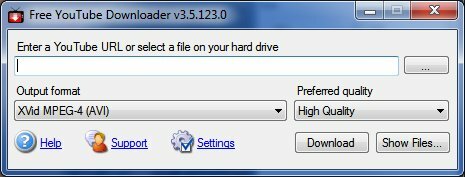
Siellä on buffet YouTube-lataajia Windowsille, ja ne toimivat yleensä samalla tavalla. Suositukseni on Ilmainen YouTube Downloader. Valitse vain muutama vaihtoehto (kuten ladattava laatu), kirjoita videon URL-osoite ja olet poissa! 1080p: n lataaminen voi viedä jonkin aikaa ja kohtuullisen määrän levytilaa, mutta voit yleensä unohtaa latauslaitteen, kun se alkaa toimia. Jos et pidä siitä, tutustu MakeUseOf-artikkeli YouTuben latausvaihtoehdoista 5 parasta työkalua streaming-videon lataamiseen mistä tahansa verkkosivustostaJos haluat ladata videoita verkkosivustoilta online-työkalujen ja -ohjelmien avulla, olemme pyöristäneet parhaat puolet saadaksesi työ nopeasti aikaan. Lue lisää - löydät sieltä lisää suosituksia.
Macin ja Linuxin omistajat voivat sen sijaan käyttää ClipGrabia, joka on toinen erinomainen YouTube-latausohjelma, jolla on loistava hakuliittymä. Nautin sen käytöstä MacBookissa. [huomautus toimittajalle - Lähetin juuri artikkelin YouTube-latauksista Macille. Kun se on julkaistu, se tulisi lisätä tähän).
4. Lähettäminen ja muokkaaminen
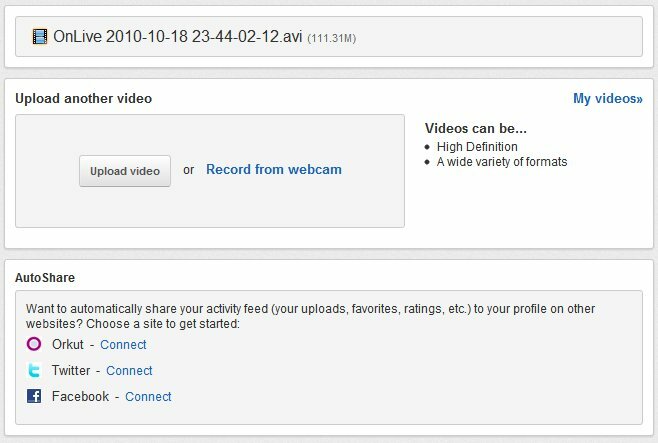
Videoiden lataaminen on helppoa. Napsauta vain Lataa-linkkiä ja sinut ohjataan latausvalikkoon. Sieltä voit vetää ja pudottaa tiedostoja lataustilaan, avata suuremman lataushallinnan useille tiedostojen latauksille tai tallentaa uuden videon suoraan verkkokamerasta.
Kun olet valinnut lähetettävän videon, sinut ohjataan näytölle, joka tarjoaa sinulle joitain lähetysvaihtoehtoja. Suurin osa siitä on itsestään selvää, mutta on muutamia aloja, jotka vaativat huomionne. Suurin osa siitä ei ole monimutkaista, joten tuulemme sen läpi nopeasti.
Otsikko: Otsikko, joka liitetään videoosi. Ilmeisesti sen pitäisi olla kuvaava ja tarkka. Epätarkat otsikot ovat loistava tapa houkutella inhoa ja negatiivisia kommentteja.
Kuvaus: Videon alapuolelle on liitetty vähän tekstiä. Tämä on hyvä paikka lisätä pisteitä tai linkkejä, vaikka voit lisätä niitä myös merkintöjen kautta tai itse videoon.
Tunnisteet: Sanoja ja ilmauksia, jotka kuvaavat videosi. Niiden avulla muut voivat kompastua leikkeesi.
Luokka: Tämä avattava valikko tarjoaa kaikki YouTube-kategoriat, jotta voit valita videosi parhaiten sopivan luokan.
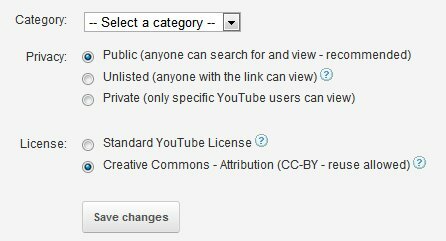
Tietosuoja on tärkeä huolenaihe. YouTube-videot ovat oletuksena julkisia. Mutta sinulla on mahdollisuus valita Ei-listattu tai Yksityinen. Ero on siinä, että Unlisted-sovelluksessa kuka tahansa voi katsella videota - mutta vain jos heillä on tietty YouTube-linkki. Yksityisen kanssa kukaan ei voi katsella videota, ellei sinä ole antanut heille erityistä lupaa riippumatta siitä, onko heillä linkki vai ei.
Lisenssi on toinen harkittava alue. Googlella on nyt normaali lisenssi ja Creative Commons -lisenssi 3 vinkkiä Creative Commonsin hyödyntämiseen Lue lisää . Jos valitset Creative Commons, annat muille luvan "kopioida, levittää ja luoda johdannaisia teoksia videostasi", jos sinulle annetaan tunnustusta. Videosi näkyy automaattisesti YouTube Video Editorin Creative Commons -osiossa. Haittapuoli on, että kuka tahansa, joka käyttää videoleikettäsi, antaa sinulle automaattisesti videonsa hyvityksen, mikä voi auttaa parantamaan katsojitasi.
4.1 Videoiden muokkaaminen YouTubessa
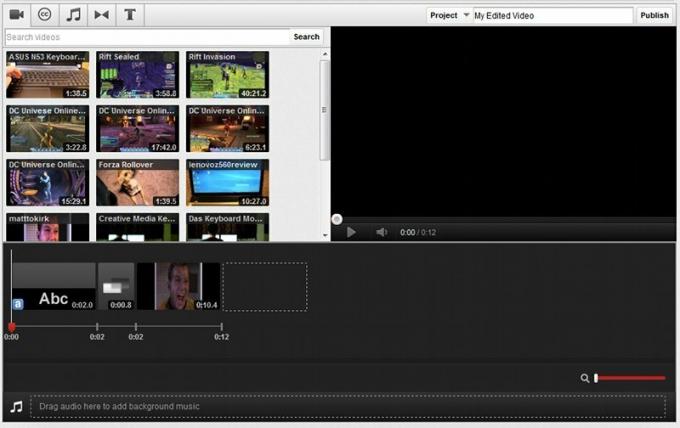
YouTube ei vain anna sinun ladata videoita. Voit muokata niitä myös selainpohjaisella avulla Videoeditori Kuinka käyttää uutta YouTube-videoeditoria Lue lisää . Voit käyttää sitä vain käymällä Video Manager -sovelluksessa ja napsauttamalla sitten sivun yläosan lähellä olevaa Video Editor -vaihtoehtoa.
Kun videon muokkausohjelma on auki, näet lähettämäsi videoleikkeet pikkukuvanäkymässä. Näitä pikkukuvia voidaan tarkastella napsauttamalla niitä, tai voit vetää ne videon aikajanaan pikkukuvan alapuolella. Kun teet tämän useilla leikkeillä, voit yhdistää ne ja luoda yhden pidemmän elokuvan useista lyhyemmistä.
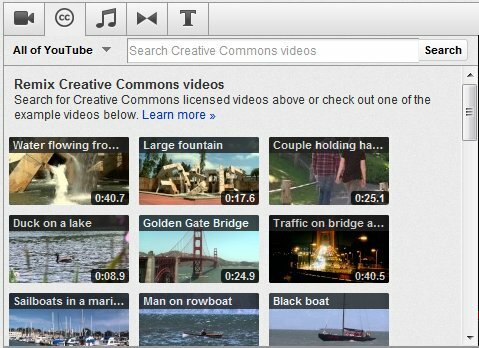
Jos haluat lisätä tehosteita yhteen tai useampaan leikkeeseen, sinun on käytettävä editorin yläosassa olevia välilehtiä. Ne ovat vasemmalta oikealle: Creative Commons, Music, Transitions ja Text.
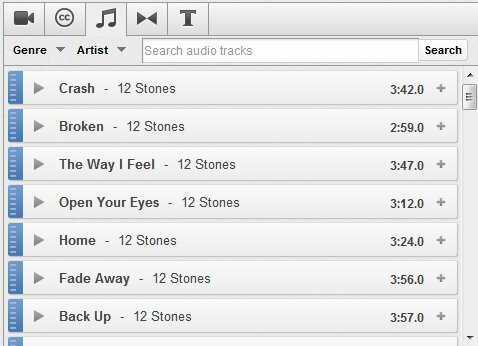
Creative Commonsista löydät videot, jotka ihmiset ovat asettaneet saataville aiemmin puhuneen lisenssin nojalla. Saatavana on tuhansia videoita, joten sinun on käytettävä hakutoimintoa löytääksesi mielestäsi tärkeitä videoita. Voit sitten liittää ne videoosi vetämällä haluamasi videon pikkukuvan videon aikajanaan.
Seuraava on musiikki. Täältä löydät äänileikkeet, jotka voit vetää videon aikajanan ääniosaan. Kaikkia tässä osiossa saatavilla olevaa musiikkia voi käyttää vapaasti minkä tahansa videosi kanssa, ja sitä on paljon (tosin rehellisesti sanottuna suurin osa siitä on melko kauhea).
Lisäksi löydät siirtymävaiheet, joita edustaa kuvakkeella näyttävä kuvake. Siirtymä on efekti, jonka voit sijoittaa kahden leikatun videoleikkeen väliin tasoittaaksesi siirtymän niiden välillä. Ne sijoitetaan vetämällä niitä videon aikajanan leikkeiden välillä. YouTuben siirtymävalinta on rajoitettu, mutta toimii riittävän hyvin, jos lataat vain joitain leikkeitä perhelomasta.
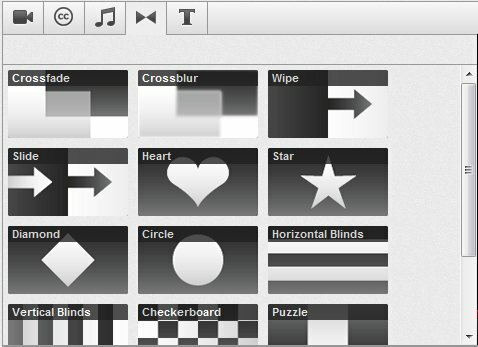
Viimeinkin meillä on teksti, joka on itsestään selvä. Voit vetää tekstiä videoiden aikajanaan nähdäksesi haluamasi viestin.
Kaikkien videoosi sijoitettujen videoleikkeiden, tekstin ja tehosteiden sijaintia voidaan manipuloida videon aikajanalla vetämällä ja pudottamalla. Haluatko, että teksti ilmestyy videon loppuun sen sijaan, että se alkaisi? Sitten vedä se sinne.
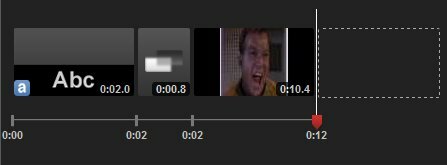
Leikkeiden, tekstin tai tehosteiden päällekkäisyys ei ole mahdollista. Tämä tarkoittaa, että et voi asettaa tekstielementtiä videoleikkeen päälle. Jos haluat lisätä tekstiä leikkeeseen, vie hiiri hiiren osoittimen päälle ja napsauta sitten pieniä a-kuvaketta. Videoleikkeen päällä vieminen tarjoaa myös muita vaihtoehtoja, kuten kirkkauden ja kontrastin. Voit jopa kiertää pidikettä 90 asteen välein.
4.2 Editointi Editorin ulkopuolella
YouTube-videoeditori ei oikeastaan ole ainoa paikka, jolla voit muokata videoitasi. Tiedän, että sillä ei ole paljon järkeä. Mutta niin se toimii.
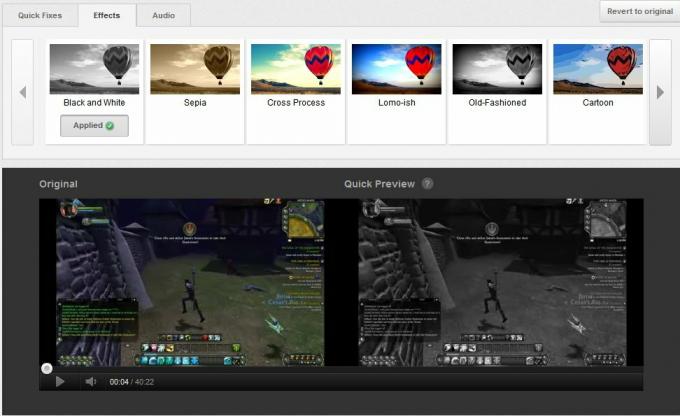
Jos siirryt Video Manager -sovellukseen, löydät lähettämäsi videoiden lisäksi Muokkaa-painikkeen. Tämä ei vie sinua Video Editoriin. Sen sijaan se vie sinut erilliselle alueelle, jolla voit muuttaa videon tietoja. Voit myös lisätä parannuksia, merkintöjä ja kuvatekstejä. Tiedot ja asetukset -alue kattaa samat perustiedot, jotka syötit, kun lataat videosi ensimmäistä kertaa, ja siitä puhuimme jo tämän luvun alussa. Joten siirrymme eteenpäin.
Parannukset ovat korjauksia ja tehosteita, jotka voivat muuttaa videosi ulkoasua. Voit muuttaa kirkkautta, kontrastia, värikylläisyyttä ja värilämpötilaa. Voit rajata videon ja käyttää vakautusominaisuutta vähentääksesi kameran tärinää. Videotehosteita voidaan lisätä videon ulkonäön muuttamiseen tai lisätä musiikkileikkeitä tunnelmaa varten. Kyllä, leikkeet ovat samat kuin videon muokkausohjelmassa saatavilla - mutta siellä on kätevä "suositeltu kappale" -osa, jota et löydä editorista.
Merkinnät-osiosta löydät työkalut, joiden avulla voit sijoittaa tekstiä videon päälle. Toisin kuin editorissa lisäämäsi teksti, huomautukset voidaan silittää suoraan leikkeeseen milloin tahansa ja ne voivat sisältää linkkejä muihin videoihin. Merkintöjä voidaan siirtää videosi suhteen vetämällä ja pudottamalla, kun taas alareunassa näkyvä aikajananäkymä antaa sinun päättää, kuinka kauan huomautus tulee näkyviin.
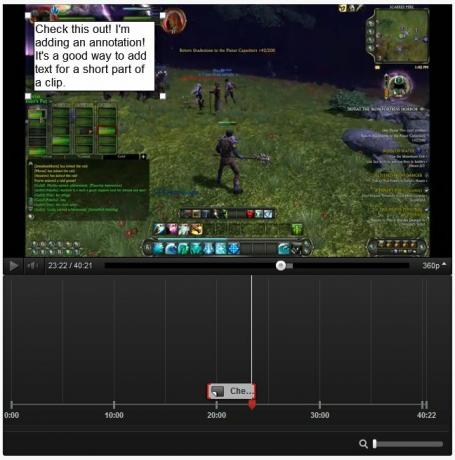
Viimeksi meillä on kuvateksti, ominaisuus, johon useimmat ihmiset todennäköisesti eivät sekoitu. Kuvatekstit ovat aivan kuten tekstitykset, jotka näet katsellessasi televisiota, jolla on kuvateksti. Niiden tarkoituksena on auttaa vammaisia katsomaan videoitasi. Useimmille YouTube-rentoille käyttäjille tämä ei ole ominaisuus, jolla on paljon painoarvoa - mutta jos haluat tulla todellinen ammattilainen, sinun tulisi harkita sitä. On joitain työkaluja, jotka voivat tehdä kuvatekstejä helpommaksi luomaan, kuten Easy YouTube Caption Creator.
5. Mainokset ja Analytics
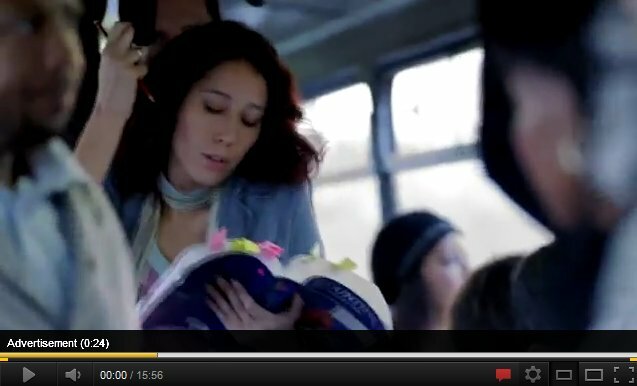
Useimmille ihmisille YouTube on tarkoitettu vain potkuille. Heillä on paikka, jossaistuu wc: ssä”Video. Se on paikka, jolla kissanpennut eivät koskaan lopu. Ja se on paikka, jossa on joskus hauskaa aloittaa selaaminen täysin satunnaisia videoita vain löytääkseni absurdi helmi 300 näkymällä.
Mutta se ei ole totta kaikille. Koska YouTube tarjoaa mainontaa, videoistasi on mahdollista ansaita rahaa. Jotkut ihmiset - harvat harvat - näyttävät ansaitsevan elantonsa heidän YouTube-hyökkäyksistään. Monet muut käyttävät YouTubea mainosalustana levittäen sanaa itsestään tai liiketoiminnastaan.
Minun pitäisi ensin tarjota vastuuvapauslauseke. Jos haluat menestyä hyvin YouTubessa, sinun on ensin tehtävä hienoja videoita. Jos videosi eivät ole hyviä, mikään tietämys analytiikasta tai mainostamisesta ei voi auttaa sinua. Mutta jos uskot, että sinulla on taito, tämä luku voi auttaa sinua ymmärtämään teknisiä yksityiskohtia.
5.1 Mainosten hakeminen
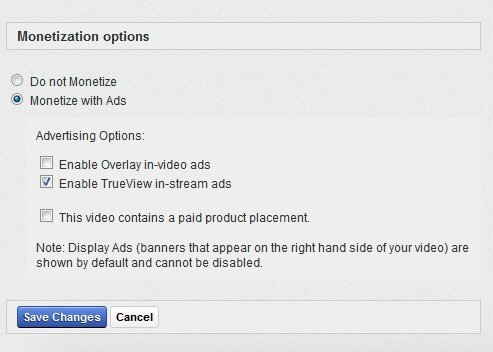
Kuten todennäköisesti jo tiedät, YouTube antaa sisällöntuottajille ansaita rahaa työstään mainosten avulla. Nämä mainokset voivat näkyä videon alussa tai sen aikana.
YouTube suhtautuu kuitenkin melko tiukasti hyväksyttäviin videotyyppeihin. Löydät täydellisen luettelon termeistä YouTubessa, mutta ne kiehuvat tähän - voit ansaita rahaa vain täysin alkuperäisestä sisällöstä.
Jos sisältö on alkuperäinen, voit aloittaa mainosten lisäämisen avaamalla Asetukset ja siirtymällä sitten Kaupallistaminen-osioon. Tarvitset voimassa olevan Adsense tili - jos sinulla ei ole tiliä, sinun on käynnistettävä tili. Kun olet kirjautunut sisään, Adsense-tilisi linkittäminen YouTube-tiliisi kestää 48 tuntia. Sitten voit aloittaa mainonnan.
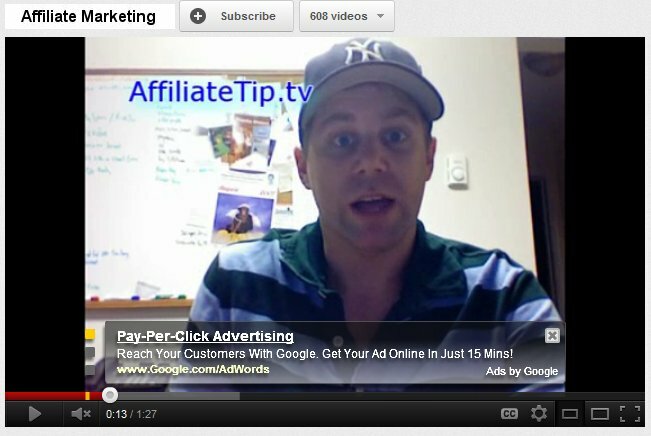
Mainostaksesi siirry Video Manageriin ja napsauta sitten videon vieressä olevaa Muokkaa-painiketta. Tuloksena olevalla näytöllä on uusi vaihtoehto - Ansaitse rahaa. Mene sinne ja napsauta sitten Kaupallista mainoksilla -valintanappia. Kun olet valmis, näet muutama vaihtoehto. Pääset samaan alueeseen myös napsauttamalla Kaupallista-linkkiä lähettämäsi videon yläpuolella.
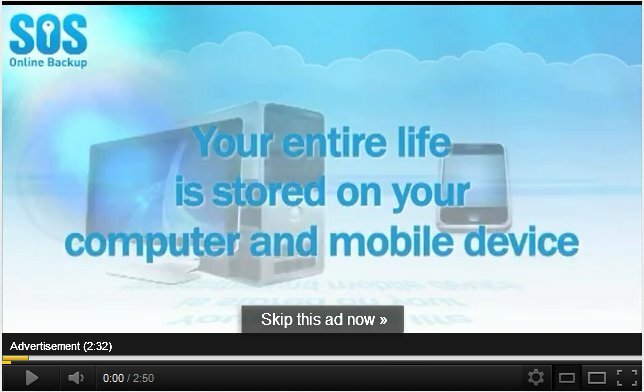
Ensin ovat peittokuvamainokset. Nämä mainokset näkyvät videosi päällä, videon aikana, ja peittävät pienen osan siitä. Katsojat voivat napsauttaa niitä (mikä tuottaa sinulle tuloja) tai katsojat voivat innostaa niitä. Ne ovat yksinkertainen ratkaisu ja hyvä valinta lyhyemmille videoille.
Toinen valinta on TrueView-mainokset, jotka ovat InStream- ja InSlate-muodoissa. Instream sijoittaa videosi alkuun ilmoituksen, jonka käyttäjä voi ohittaa 5 sekunnin kuluttua. InSlate mahdollistaa pitkien videoiden hajottamisen lisämainoksilla - YouTuben versiossa kaupallisesta tauosta. Molemmat voivat olla tehokkaita pidempien videoiden yhteydessä, mutta katsojan on valittava katsoa koko mainos, jotta sinulle maksetaan. Myös InSlate on tällä hetkellä pilottiohjelma - se näyttää olevan saatavana vain vakiintuneille, suuritehoisille kanaville.
Muut tässä olevat vaihtoehdot pyritään varmistamaan, että sinulla on oikeus hyötyä videostasi. Voit sisällyttää tuotesijoitteluja videoosi, mutta sinun on ilmoitettava siitä ensin. Sinun on myös ilmoitettava, sisältääkö videosi minkä tahansa tyyppisiä medioita, joille joku muu voi omistaa oikeudet, ja jos on, sinun on selitettävä, miksi sinulla on oikeus käyttää sitä. Toisin sanoen, et voi sijoittaa leikettä TV-ohjelmasta tai käyttää suositun yhtyeen musiikkikappaletta, ellet voi todistaa, että sinulla on lupa.
YouTube suhtautuu tiukasti tähän, ja he menevät jopa niin pitkälle, että poistavat videosi kokonaan, jos videota koskeva tutkimus paljastaa, että se sisältää mediaa, johon et omista oikeuksiasi.
5.2 Analyticsin ymmärtäminen
YouTube tarjoaa paljon tietoa videoistasi. Voit nähdä, kuinka moni ihminen on katsellut videoitasi, mutta myös mistä he ovat kotoisin, kuinka he tavoittavat videosi ja paljon muuta. Nämä tiedot voivat auttaa sinua suunnittelemaan tulevaa sisältöä.
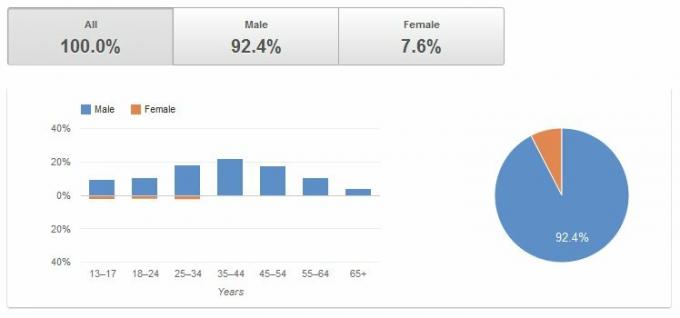
Perusanalyysit löytyvät YouTuben videoiden alapuolella, mutta jos haluat käyttää kaikkia mahdollisia tietoja, avaa Video Manager. Kunkin luetellun videon oikealla puolella näet tiivistelmän. Napsauta tätä, niin avaat kokonaan analytiikka raportti alkaa yleiskatsauksella.
Yleiskatsaus tekee sen, mitä sanotaan. Se tarjoaa yleisiä tietoja, kuten niiden ihmisten lukumäärä, jotka ovat katsoneet videomme viimeisen 30 päivän aikana, tykkäävät / pidämättömistä jne. Vasemmalla puolella on tarkempia raportteja. Katsotaanpa joitain tärkeämpiä.
Kohderyhmätiedot ovat mistä löydät tietoja siitä, kuka katselee videoitasi. Tämä sisältää heidän sukupuolensa, iän ja sijainnin. Oletuksena tämä näkymä näyttää vain viimeiset 30 päivää, joten kannattaa ehkä laajentaa sitä ulospäin laajentaaksesi näkökulmasi. Yleisön ymmärtäminen on tärkeää, joten vietät todennäköisesti melko paljon aikaa katsomalla sisältösi demografisia tietoja.
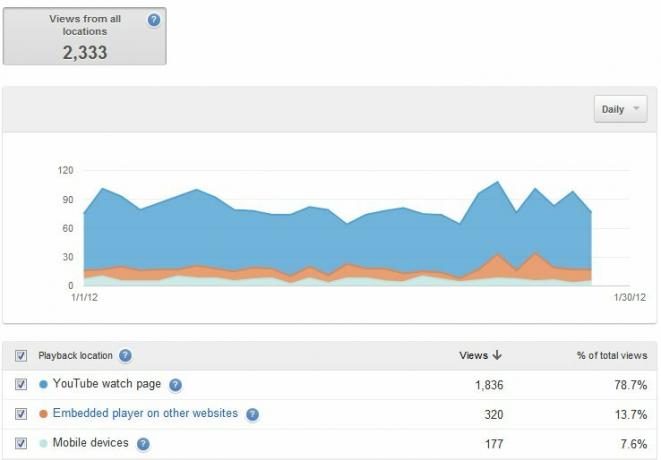
Playback Locations tarjoaa tietoja siitä, missä ihmiset katsovat videoitasi - YouTube-sivustossa tai muualla. Jos mainostat videoitasi erillisessä sivustossa, kuten henkilökohtaisessa blogissa, täällä olevat tiedot voivat auttaa sinua määrittämään, kuinka tehokkaita muita katselulähteitä verrataan itse YouTubeen. Tämä alue näyttää myös mobiililaitteiden käytön, joka voi auttaa sinua määrittämään, kuinka videot alustetaan.
Seuraavaksi meillä on liikenteen lähteitä. Tämä kertoo, mistä videosi katselevat ihmiset ovat lähtöisin. Voit nähdä, kuinka monta ihmistä tulee Google-hausta, ulkoisista sivustoista ja muista. Jos yrität kiinnittää videoitasi suosittuihin avainsanoihin, tässä olevat tiedot voivat olla hyödyllisiä määritettäessä, kuinka onnistuneet yritykset ovat olleet.
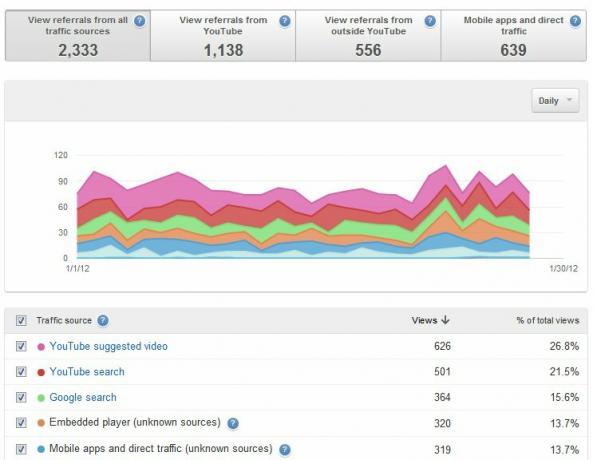
Tämän alapuolella on yleisön pidätys, toinen hyödyllinen tieto. Tämä tarjoaa kaavion, joka näyttää kuinka moni ihminen katselee videosi tietyssä vaiheessa videon aikajanaa. Saatat esimerkiksi huomata, että ihmiset ohittavat videosi tiettyyn kohtaan puolivälissä. Nämä tiedot voivat auttaa sinua etsimään erityisiä syitä, miksi ihmiset saattavat lähteä. YouTube on myös riittävän ystävällinen tarjoamaan absoluuttisia ja suhteellisia tietoja. ”Absoluutit” näyttää kuinka monta ihmistä oleskelee prosentteina, kun taas ”suhteellinen” näyttää videosi suorituskyvyn verrattuna muihin videoihin.
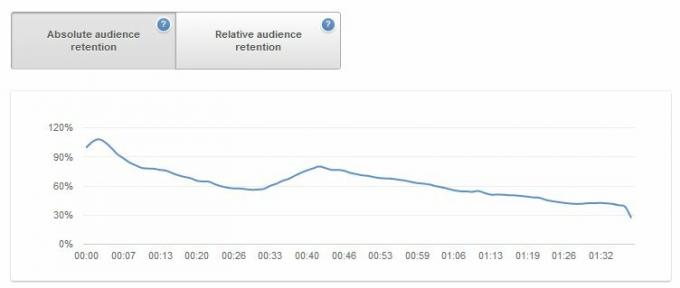
Loput kategoriat, vaikka ne ovat silti hyödyllisiä, pitävät vain välilehtiä videotoiminnoista. Niiden avulla voit nähdä, milloin kommentteja on tehty, kuinka moni on luonut videosi suosikiksi ja paljon muuta. Se on kaikkia hyödyllisiä tietoja, mutta ei niin toimivia kuin alueet, jotka olen jo kuvaillut.
Sinun ei tarvitse olla pakkomielteinen analytiikan suhteen menestyäksesi, mutta kannattaa tarkistaa videosi vähintään kerran kuukaudessa. Yleisön säilyttäminen voi paljastaa ongelman, josta et tiennyt, kun taas kohderyhmätiedot voivat auttaa sinua päättämään, miten kohdistaa tulevaisuuden sisältöön. Nämä tiedot annetaan sinulle maksutta - joten voit myös käyttää niitä.
5.3 Kanavan rakentaminen
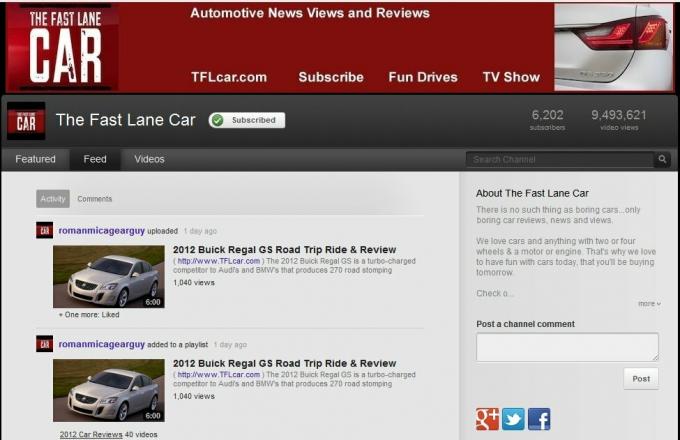
Kaikkia lähettämiäsi videoita pidetään osana omaa kanavasi. Kuten luvussa 2 mainittiin, kanavat ovat YouTuben perusrakenne. Kun henkilö käy kanavallasi, hän näkee sisältösi haluamallasi tavalla.
Voit muuttaa kanavasi ulkonäköä napsauttamalla kanavan oikeassa yläkulmassa olevaa Muokkaa kanavaa -painiketta (se tulee näkyviin vain, jos olet kirjautunut sisään). Sinulla on mahdollisuus lisätä tausta ja avataari. Neuvoni? Älä mene liian hauska tämän kanssa. Oudot taustat ovat selkeä sammutus ja voivat häiritä videoitasi. Kanavallasi vieraileva henkilö voi joutua katsomaan useita videoita kanavasivulta itseltään, joten älä anna heille syytä poistua.
Toinen tärkeä asettelun muutos on Esitellyt-välilehdessä. Täällä voit muuttaa kanavasi ulkonäköä. Luoja- ja Blogger-asettelut ovat luultavasti parhaat ihmisille, jotka haluavat tarjota sisältöä uusille tai palaaville vierailijoille, koska molemmat keskittyvät uusiin videoihin ja / tai soittolistaasi ja suosikkeja. Verkkoasettelu on melko erilainen - näytetään vain suositeltu video, kun taas kanavasi loppuosa sisällöstä tarjotaan muiden valitsemiesi kanavien kautta. Kaikki, kuten saatat odottaa, yhdistää hiukan jokaisesta asettelusta.
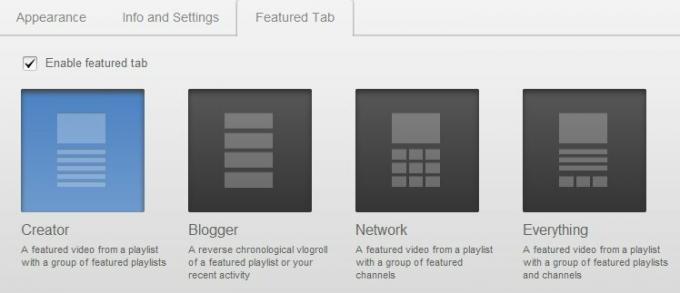
Mielestäni parhaiten Luoja- ja Blogger-asettelut käyttävät niitä, jotka haluavat rakentaa kanavan, johon muut palaavat usein. Luoja on hyvä valinta, jos sinulla on taipumus keskittyä muutamaan erityiseen sisältökategoriaan. Voit yhdistää ne soittolistoihin ja esitellä ne sitten kanavallasi tarjoamalla kävijälle helpon tavan löytää haluamansa sisällön. Blogger-asettelu on parempi käyttäjille, jotka keskittyvät vain yhteen aiheeseen tai eivät keskity mihinkään tiettyyn aiheeseen.
6. johtopäätös
Toivon, että tämä opas on sisällyttänyt Youtube-vinkkejä, joiden avulla voit tarkastella ja luoda sisältöä YouTubessa. Sivuston suosio näyttää kasvavan vain päivä päivältä, ja vaikka sen luomisesta on kulunut vuosia, todellista haastajaa ei ole vielä löytynyt. YouTube on lähitulevaisuudessa web-sivuston suosituin videosisällön kohde.
Jos sinulla on kysyttävää, kehotan sinua tarkistamaan MakeUseOf-vastaukset. Vastaukset tarjoaa lukijoillemme tilaisuuden kysyä kysymyksiä, joihin vastaajat ovat vastaajat ja muut lukijat. Ei ole parempaa paikkaa mennä, jos sinulla on kysymys, johon ei ole jo vastattu yhdessä monista artikkeleistamme.
Mistä puhutaan - tämän oppaan ei tarvitse olla YouTube-matkaasi loppu. Meillä on paljon muuta sisältöä, josta löydät todennäköisesti hyötyä. Tämä ylimääräinen käsittely koskee aiheita, jotka eivät kuulu tämän oppaan piiriin, mutta liittyvät silti YouTubeen.
• 2 työkalua sanoitusten lataamiseen YouTube-videoleikkeiden viereen Kaikki mitä sinun tarvitsee tietää Deezer-musiikistaDeezer on vihdoin lanseerannut Yhdysvalloissa, ja toisin kuin muut potentiaaliset musiikin suoratoistopalvelut, Deezer on todella tarpeeksi hyvä kilpailemaan isojen poikien kanssa. Tässä on kaikki mitä sinun tarvitsee tietää ... Lue lisää
• 3 erilaista tapaa hallita YouTube-videoiden äänenvoimakkuutta 7 hyödyllistä tapaa hallita YouTube-videon määrääOsoittautuu, että YouTube-videon määrää voidaan hallita monella eri tavalla. Tässä on joitain parhaista löytämistämme menetelmistä. Lue lisää
• 3 YouTube-työkalua helpon lean-back-kokemuksen luomiseksi 3 YouTube-työkalua helpon Lean-Back-TV-kokemuksen luomiseen Lue lisää
• 4 yleistä YouTube-häirintää - ja kuinka päästä eroon niistä 4 yleistä YouTube-häirintää ja kuinka päästä eroon niistä käyttäjän kirjoitusten avulla Lue lisää
• 4 nopeaa tapaa ladata YouTube-videoita verkosta 5 parasta työkalua streaming-videon lataamiseen mistä tahansa verkkosivustostaJos haluat ladata videoita verkkosivustoilta online-työkalujen ja -ohjelmien avulla, olemme pyöristäneet parhaat puolet saadaksesi työ nopeasti aikaan. Lue lisää
• 4 tapaa helposti upottaa osa YouTube-videoon 4 tapaa helposti upottaa osa YouTube-videoonOlemme tähän mennessä jakaneet melko monia hyödyllisiä YouTube-liittyviä vinkkejä. Tässä on 10 pelattavaa YouTube-URL-temppua, samoin kuin joitain YouTube-häirintöjä ja tapoja päästä eroon niistä. Sinä voit... Lue lisää
• 8 ratkaisua YouTube-videoiden kiertämiseen ja katseluun uudelleen 8 ratkaisua YouTube-videoiden kiertämiseen ja katseluun uudelleenSe voi olla toisaalta Photoshop-opetusohjelma ja toisaalta Rebecca Black, mutta sinun ei pitäisi olla ujo myöntämään, että on joskus ollut silmukoida YouTube-video ja katsella ... Lue lisää
• 10 lisää hienoja asioita, joita voit tehdä YouTubella 10 lisää hienoja asioita, joita voit tehdä YouTube-videoillaVaikka YouTube on edelleen niitti videoleikkeiden katselemiseen, voit tehdä sillä monia muita asioita. Tässä on 10 YouTube-hakkerointia, jotka tekevät katselukokemuksesta vieläkin nautinnollisemman ... Lue lisää
• Muunna YouTube-video helposti GIF-animaatioiksi verkossa Muunna YouTube-video helposti GIF-animaatioiksi verkossaUsein on toivottavaa, että voit muuttaa videon GIF-tiedostoksi. Ehkä haluat siirtää lyhyen leikkeen toimiston ympäri saamatta ketään potkuttamaan katsomaan YouTubea ... Lue lisää
• Kuinka lisätä YouTube-videoita verkkosivustoosi YouTube Custom Player -sovelluksella Kuinka lisätä YouTube-videoita verkkosivustoosi YouTube Custom Player -sovelluksella Lue lisää
• Kuinka selvittää, mitkä sivustot ovat upottaneet YouTube-videoitasi Kuinka nähdä, mitkä sivustot upottivat YouTube-videoitasi (ja enemmän)Haluatko nähdä, mitkä sivustot ovat upottaneet YouTube-videoitasi? Näytämme, kuinka pääset käsiksi tähän ja muihin YouTube Analytics -tietoihin. Lue lisää
• Kuinka käyttää uutta YouTube-videoeditoria Kuinka käyttää uutta YouTube-videoeditoria Lue lisää
Opas julkaistu: helmikuussa 2012
Matthew Smith on Portland Oregonissa asuva freelance-kirjailija. Hän kirjoittaa ja editoi myös Digital Trends -lehteä.